こんばんは!
INTP-A、論理学者の河村です。
MBTI性格診断ってご存知ですか?
質問に回答することで、この16種類(-A, -Tまで入れると32種類)のうちどのタイプなのかを診断してくれます。
https://www.16personalities.com/ja/性格タイプ
定期的に取り沙汰される診断ですが、最近講師の間で話題になり盛り上がってました。
自分や他の人の結果を見て、あーわかる!となったり、ちょっと意外かも?という発見があったり。
結構面白いです。
ちなみに、INTPは飽く無き探究心により
相手の気持ちガン無視で「なんで?どうして??」と言いがちだそうで。
た、たしかに・・・
悪気は全くないのですが、責められているような気持ちになる人もいそうですよね。
気をつけます^^;
という感じで、何かの役に立つこともあるかも?
興味がある方はやってみてください^^
そして、結果を教えてください。知りたいです。笑
https://www.16personalities.com/ja
ポートフォリオサイトを消してしまった!
さて、ここからが本題。
私はテストサイトを立ち上げて技術検証をして、終わったらサイトを消す。
ということをよくやるのですが、この間間違えてポートフォリオサイトを消してしまいました!
しかもすぐに気づいたのではなく、2週間くらい経過してから気づきました。
やっば!どうしよう…?!結構時間経ってるし、作り直すしかないか…?
と諦めかけた時、「Updraftplus」を入れていたことを思い出し。
定期的に取っていたバックアップデータから、無事にサイトを復旧することができました!
ということで、今回はUpdraftplusを使ったサイト復旧方法を共有しようと思います。
サイト復旧手順①同じURLにWPを新規インストールする
復旧したいサイトと同じURLになるよう、WPを新規インストールします。
ルートに入れていたサイトであれば「https://ドメイン/」
「portfolio」というサブディレクトリに入れていたサイトであれば「https://ドメイン/portfolio」
です。
この時、データベースの情報はメモしておいてください!
ユーザー名とパスワードは、復旧すると元のサイトのものに上書きされるのですが、
データベースの情報は元に戻りません。
新しくインストールしたデータベースの中に、元のサイト情報を入れていくことになるので、この情報だけは新しく保存しましょう。
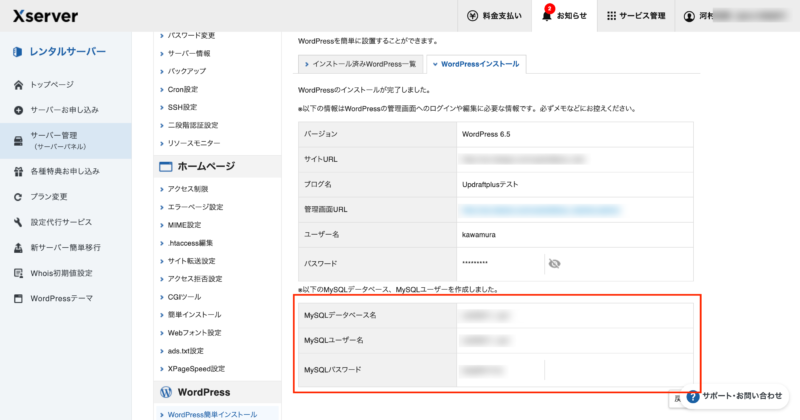
サイト復旧手順②Updraftplusプラグインをインストールして有効化
インストールしたサイトにログインし、
Updraftplusプラグインをインストール・有効化します。
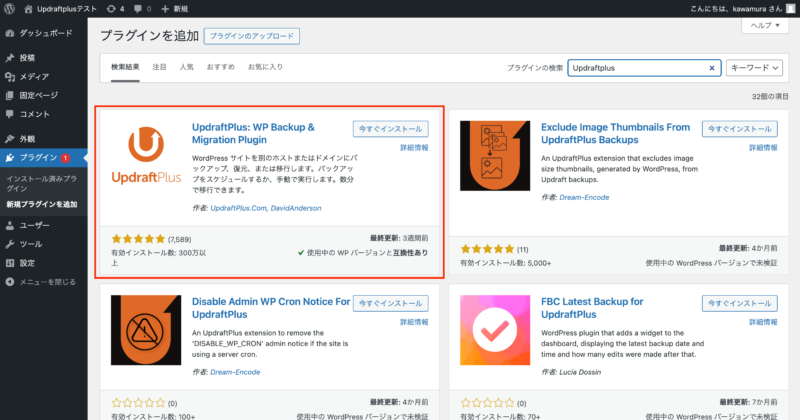
サイト復旧手順③Updraftplusの設定画面を開く
有効化するとプラグイン一覧画面に遷移します。
「設定」から設定画面を開きます。
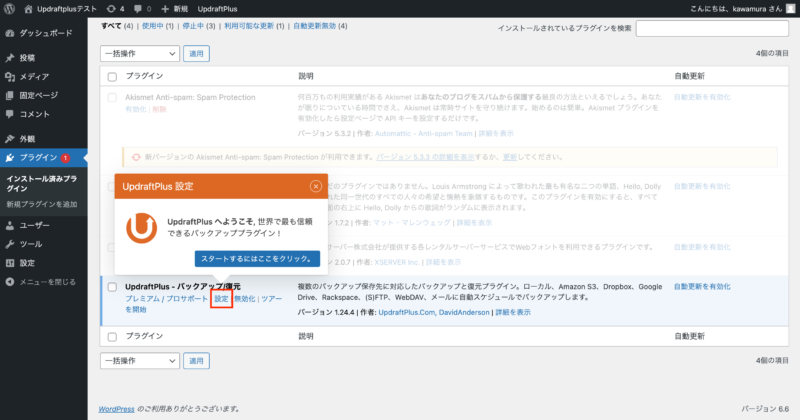
サイト復旧手順④バックアップファイルをダウンロード
ここまで終わったら、バックアップファイルをダウンロードします。
バックアップをどこに保存する設定にしているかは人それぞれです。
私の場合はGoogle Driveに保存する設定にしていたので、ここから日付が最新のファイルをすべてダウンロードします。

サイト復旧手順⑤バックアップファイルをアップロード
③で開いておいたUpdraftplusの設定画面に戻ります。
「既存のバックアップ」のところにある「バックアップファイルをアップロード」をクリックして、④で取得したバックアップファイルをすべてアップロードします。
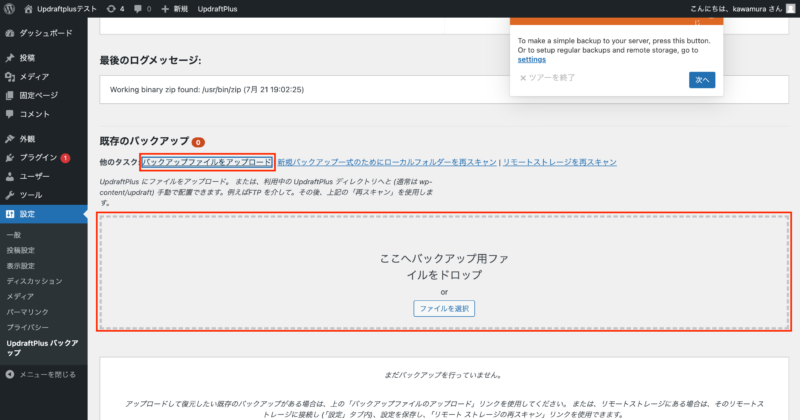
サイト復旧手順⑥バックアップファイルをアップロード
アップロードが完了すると、アップロードしたファイルの情報(日付・何が含まれているか)が表示されます。
消したしまったサイトの復旧の場合は全てを戻したいので、「データベース」「プラグイン」「テーマ」「アップロード」「その他」が表示されていることを確認し、「復元」ボタンをクリックします。
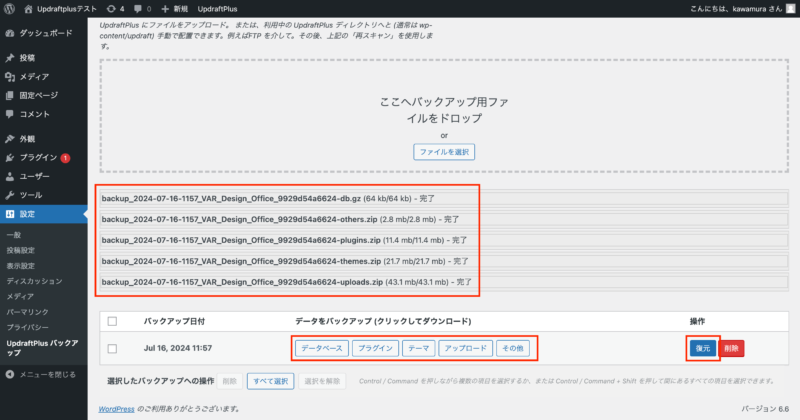
サイト復旧手順⑦ダイアログを進んでいく
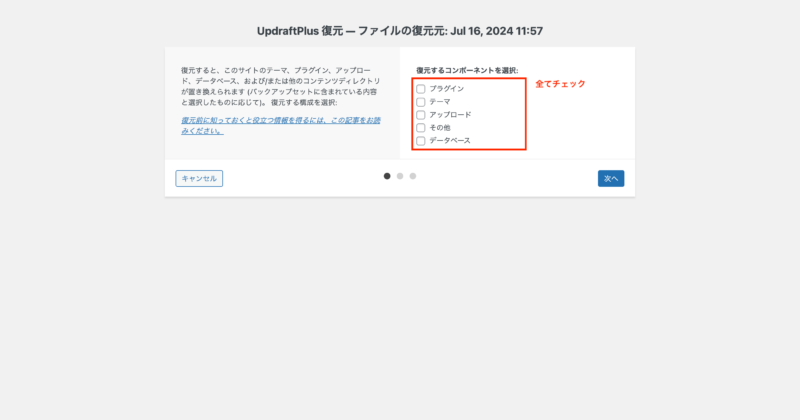
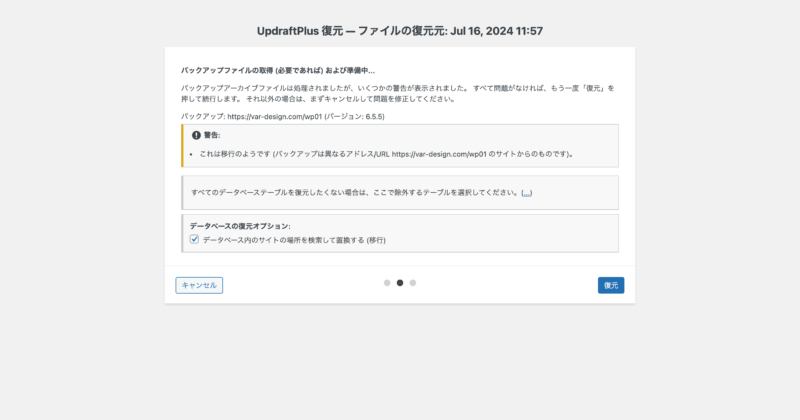
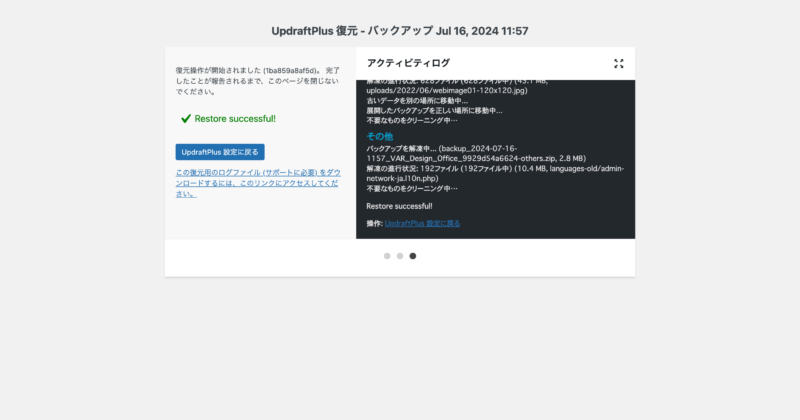
サイト復旧手順⑧元サイトの情報でログイン
ログイン情報は復旧によって元に戻っているので、
元サイトの情報でログインしましょう。
無事に復旧完了です!
元サイトにしてあった定期バックアップの設定も復活するので、
再度設定しなくてもここからまたバックアップを取り続けてくれます。
神・・・!!
必ず取ろう定期バックアップ
元々はサイトが攻撃を受けたとき等に元に戻せるようにと設定してあったバックアップで、
これまで攻撃を受けることなどなく、ほとんど意識したことがありませんでした。
ですが今回、まさかのサイトを消してしまうという超凡ミスを犯したことで、
バックアップの重要性を身をもって実感しました。
いや本当に良かった…
セキュリティの観点だけでなく、こんな時にも役立つバックアップ、
設定しておくことを強くおすすめします^^;
それでは、お読みいただきありがとうございました。
また次回♩

EBC・OSP講師。音楽とゲームとサッカー観戦と競馬が好き。
-scaled-270x52.jpg)





